win10回收站快捷方式怎么恢复 怎样在Win10上找回丢失的桌面回收站图标
win10回收站快捷方式怎么恢复,在使用Windows 10操作系统时,有时我们可能会不小心删除了桌面上的回收站图标,这无疑给我们带来了一些麻烦,但是请不要担心,因为在Win10上找回丢失的桌面回收站图标并不是一件复杂的事情。通过一些简单的步骤,我们就能够轻松地将回收站图标恢复到桌面上。接下来我将为大家介绍具体的恢复方法,让我们一起来解决这个问题吧!
操作方法:
1.【方法一】在电脑桌面的空白处点击鼠标右键,选择个性化打开进入。
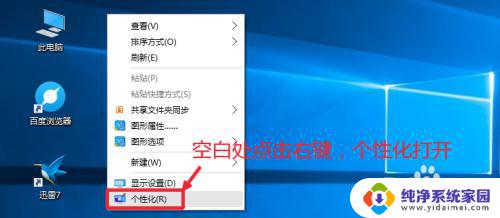
2.个性化界面,点击主题按钮,然后右边选择桌面图标设置选项打开。
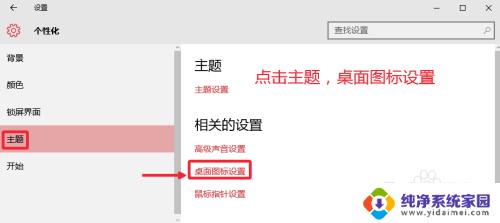
3.桌面图标里面,在回收站图标前面选择对勾选择。然后确定即可。
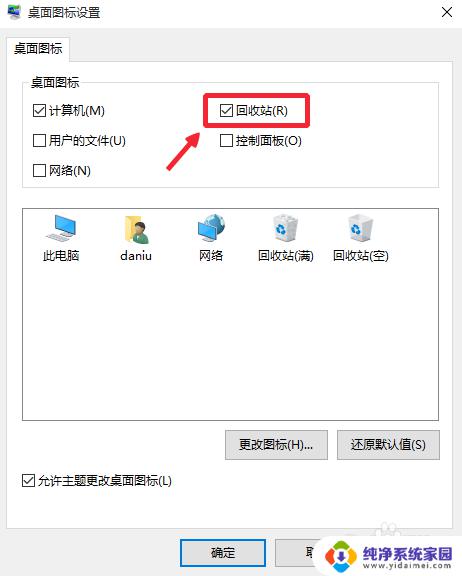
4.【方法二】按下键盘的“win+r”快速打开电脑“运行”对话框,输入gpedit.msc打开电脑的“组策略编辑器”。如图所示进行操作。
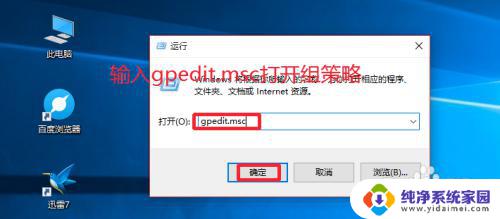
5.然后这里我们依次如图所示点击打开从桌面删除回收站,双击打开。这样可以防止某些人由于隐藏了桌面回收站图标导致的回收站不显示图标。
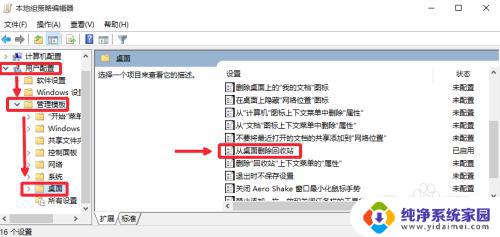
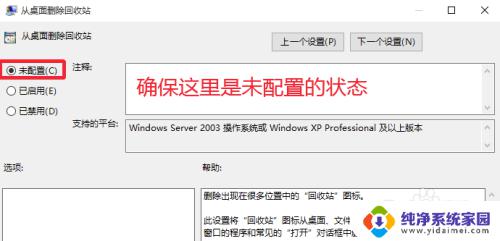
6.【方法三】在桌面的空白处点击右键,然后选择新建文件夹。
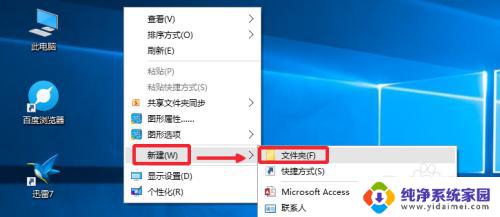
7.然后修改文件夹的名称为【回收站.{645ff040-5081-101b-9f08-00aa002f954e}】外面的大括号不要输入,然后在空白处点击一下。可以看到回收站找到了。当然找回桌面回收站图标,我们还可以使用注册表法。但是对于新手来说不容易操作,大家可以百度搜索学习有关教程,自己进行操作。
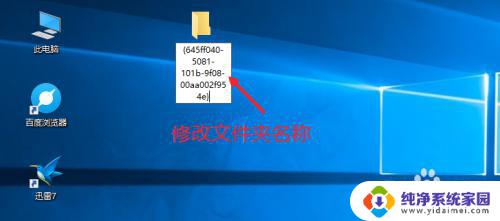
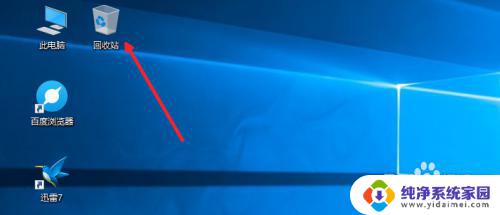
以上是恢复win10回收站快捷方式的全部步骤,如果您遇到了同样的问题,请参考本文中的介绍进行修复,我们希望这些步骤对您有所帮助。
win10回收站快捷方式怎么恢复 怎样在Win10上找回丢失的桌面回收站图标相关教程
- win10的回收站怎么找回来怎么放到桌面上 如何在Win10桌面上找回回收站图标
- 桌面回收站图标删除后怎么恢复 Win10如何找回桌面回收站图标
- win10 回收站没有 win10桌面找不到回收站图标怎么办
- 桌面的回收站怎么隐藏 Win10如何删除桌面回收站图标
- win10的回收站怎么恢复 win10回收站清空怎么恢复数据
- win10回收站损坏了怎么恢复 win10系统回收站损坏如何修复
- 如何把回收站从桌面删除 Win10怎么样隐藏桌面回收站
- win10回收站清空了怎么恢复文件 Win10回收站清空的文件怎么找回
- 回收站打开半天加载不出来 Win10回收站打不开怎么修复
- win10回收站找不到删除的文件 Win10文件删除后不在回收站怎么找回
- 怎么查询电脑的dns地址 Win10如何查看本机的DNS地址
- 电脑怎么更改文件存储位置 win10默认文件存储位置如何更改
- win10恢复保留个人文件是什么文件 Win10重置此电脑会删除其他盘的数据吗
- win10怎么设置两个用户 Win10 如何添加多个本地账户
- 显示器尺寸在哪里看 win10显示器尺寸查看方法
- 打开卸载的软件 如何打开win10程序和功能窗口